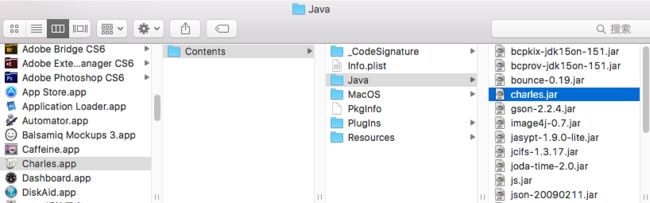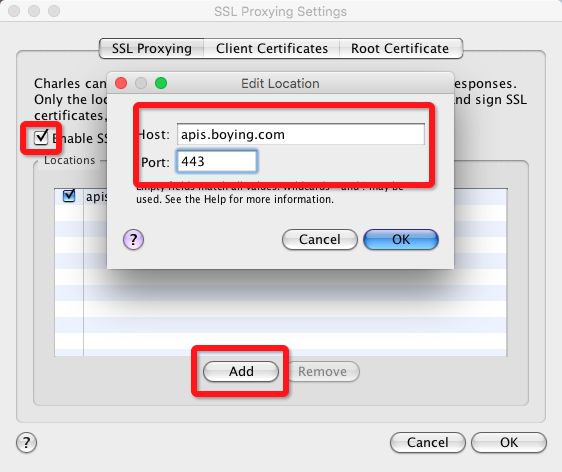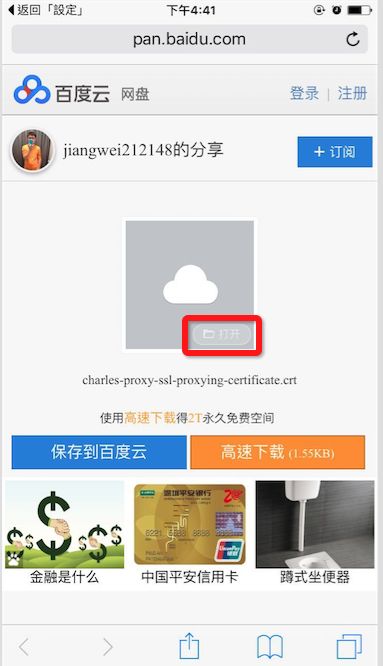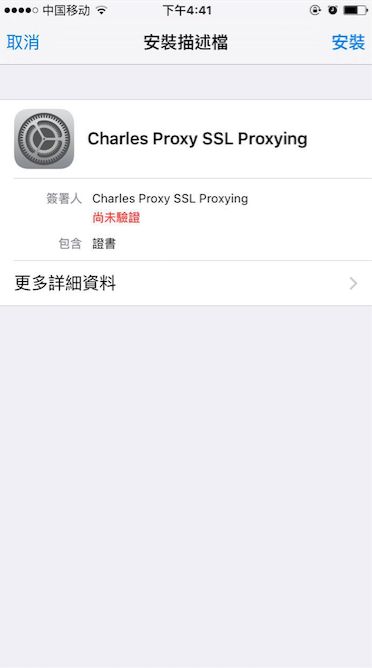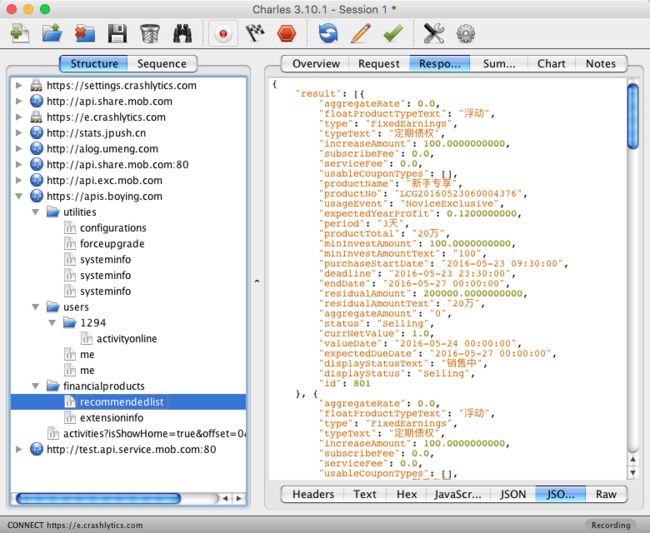- ASP.NET Core N-Tier 架构 Web API 项目教程
蓬为宜
ASP.NETCoreN-Tier架构WebAPI项目教程aspnetcore.ntier.NETCoreN-TierarchitectureWebApisampleproject.项目地址:https://gitcode.com/gh_mirrors/as/aspnetcore.ntier项目介绍ASP.NETCoreN-Tier架构WebAPI项目是一个示例项目,展示了如何使用ASP.NETC
- Python剪辑视频小妙招(moivepy库)
对不起,我辜负了你
python
起因最近一直在b站上投稿喜羊羊与灰太狼的视频,但是苦于需要手动裁剪视频的片头和片尾,裁剪的多了就发现喜羊羊与灰太狼的视频片头几乎都是1分25秒结束,也就是持续85秒,片尾也差不多是持续1分02秒差不多也就是62秒,于是开始思考有没有什么方法可以替代人类进行自动化批量裁剪?思路发展迭代与确定一开始是想使用Premier里面的预设来做的,结果发现Premier里面高版本的导出变成了各种网站的标准,相比
- SimpleHelp远程管理软件 任意文件读取漏洞复现(CVE-2024-57727)(附脚本)
iSee857
漏洞复现安全web安全
免责申明:本文所描述的漏洞及其复现步骤仅供网络安全研究与教育目的使用。任何人不得将本文提供的信息用于非法目的或未经授权的系统测试。作者不对任何由于使用本文信息而导致的直接或间接损害承担责任。0x01产品描述:SimpleHelp是一款远程支持和服务交付软件,它允许技术支持团队通过互联网远程访问和控制客户端计算机,以便进行故障排除、维护和提供技术支持。该软件设计用于简化远程协助过程,提高效率,并减少
- Python 实战-优化排班表节省成本
奔向理想的星辰大海
技术研发pythoniosobjective-c
1.基础概念:理解排班表排班表,顾名思义,就是安排员工工作时间的表格。在餐馆中,它通常需要考虑员工的可用性、工作时间限制、用餐高峰时段等因素。2.使用列表存储员工信息首先,我们需要一个数据结构来存储员工信息。Python中的列表是一个不错的选择。#员工信息列表,包括姓名、可用时间段employees=[{"name":"张三","available":[(9,17),(20,23)]},{"nam
- 安装python3.12.2环境(实验机器银河麒麟高级服务器)
Red丶哞
桌面运维Pythonlinux运维服务器
1.下载官网Python安装包wgethttps://www.python.org/ftp/python/3.12.2/Python-3.12.2.tar.xz1.1解压tar-xfPython-3.12.2.tar.xz解压完后切换到Python-3.12.2文件夹(这里根据自己解压的文件夹路径)cd/usr/packages/Python-3.12.2/1.2升级软件包管理器CentOS系统:
- ros2_control 6 自由度机械臂
kuan_li_lyg
ROS&ROS2机器人人工智能ROS机械臂控制工程算法
系列文章目录前言ros2_control是一个实时控制框架,专为普通机器人应用而设计。标准的c++接口用于与硬件交互和查询用户定义的控制器命令。这些接口增强了代码的模块化和与机器人无关的设计。具体的应用细节,例如使用什么控制器、机器人有多少个关节以及它们的运动学结构,则通过YAML参数配置文件和通用机器人描述文件(URDF)来指定。最后,通过ROS2启动文件部署ros2_control框架。本教程
- C++ 多态 初学笔记
NicOym
C++c++
多态虚函数虚函数的使用条件虚函数详解对象多态多重继承时,类型转换的练习(1)情况1:(2)情况2:(3)情况3:(4)情况4:对象多态动态强制转换dynamic_casttypeid抽象类类的成员函数的函数指针概念:允许使用统一的接口来操作不同类型的对象。多态的作用:减少重复代码,提高代码扩展性静态多态:函数重载函数模板动态多态继承虚函数虚函数:动态绑定静态绑定个人记法(可能有误):动态绑定是调用
- mysql gtid 主从_基于GTID搭建主从MySQL
呓人61
mysqlgtid主从
基于gtid搭建主从MySQL一、GTID的使用想让主从之间使用gtid的方式同步数据,需要我们在配置文件中开启mysql对gtid相关的配置信息找到my.cnf,在mysqld模块中加入如下的配置。(主库从库都这样)#on表示开启,OFF表示关闭gtid-mode=ON#下面的两个变量必须开启,否则MySQL拒绝启动#通常情况,从服务器从主服务器接收到的更新不记入它的二进制日志。该选项告诉从服务
- 如何安装python3.7.4_银河麒麟安装Python3.7.4以及升级自带OpenSSL
weixin_39873191
如何安装python3.7.4
银河麒麟安装Python3.7.4以及升级自带OpenSSL升级OpenSSL1.下载opensslwgethttps://www.openssl.org/source/openssl-1.1.1a.tar.gztar-zxvfopenssl-1.1.1a.tar.gzcdopenssl-1.1.1a2.编译安装./config--prefix=/usr/local/opensslno-zlib#
- python多进程编程实例_Python多进程编程multiprocessing代码实例
weixin_39791386
python多进程编程实例
在多线程与多进程的比较这一篇中记录了多进程编程的一种方式.下面记录一下多进程编程的别一种方式,即使用multiprocessing编程importmultiprocessingimporttimedefget_html(n):time.sleep(n)print('subprocess%s'%n)returnnif__name__=='__main__':#多进程编程process=multipr
- python打开一个软件并进行操作_模拟试卷 B
weixin_39551611
原标题:模拟试卷B一、单项选择题1.关于算法的描述,以下选项中错误的是算法是指解题方案的准确而完整的描述算法具有可行性、确定性、有穷性的基本特征算法的复杂度主要包括时间复杂度和数据复杂度算法的基本要素包括数据对象的运算和操作及算法的控制结构2.关于数据结构的描述,以下选项中正确的是数据结构指相互有关联的数据元素的集合数据的存储结构是指反映数据元素之间逻辑关系的数据结构数据的逻辑结构有顺序、链接、索
- python之openpyxl模块
weixin_34248849
python数据结构与算法测试
一.Python操作EXCEL库的简介1.1Python官方库操作excelPython官方库一般使用xlrd库来读取Excel文件,使用xlwt库来生成Excel文件,使用xlutils库复制和修改Excel文件,这三个库只支持到Excel2003。1.2第三方库openpyxl介绍第三方库openpyxl(可读写excel表),专门处理Excel2007及以上版本产生的xlsx文件,xls和x
- mysql开启gtid主从切换_Mysql 基于GTID的主从复制及切换
蕲艾唉啊
mysql开启gtid主从切换
参考http://imysql.com/tag/gtidhttp://mysqllover.com/?p=594Mysql基于GTID的主从复制及切换一、主从复制配置两个mysql服务的my.cnf中相关内容配置[mysqld]#从复制数据库表设置replicate-wild-ignore-table=mysql.%,information_schema.%,innodb.%,innodb_log
- 深入解析:Postgres 和 MySQL 的核心差异与选择建议
zhu hong yu
mysql数据库postgresql
几十年来,关系数据库为无数应用程序提供了支持,它们仍然是许多现代系统的支柱。说到可用于生产的选项,有两种最为广泛使用的数据库,即PostgreSQL和MySQL。两者都提供了可靠的性能、可靠性和社区支持,但它们在处理数据的方式、功能集和配置难易程度方面存在明显差异。了解这些细微差别可以帮助您根据特定需求选择合适的数据库。何时应该使用PostgreSQL或MySQL?下表概括了一些最大的差异:标准P
- 工作流开发过程
Dev2010Daily
软件开发基础知识工作jbpm引擎java
1、首先要识别出工作流,即找出候选的工作流。2、可视化流程建模,此处将用到的是jBPM(jBPMGraphicalProcessDesignerGPD)editor3、开发运行时的元件4、布署运行时引擎jBPM提供了多种不同的布署场景:(1)引擎与实例同时使用---jBPMConsole(2)用JAVA类实例来实例化引擎5、实例化运行时实例6、监控和审计
- MySQL基于gtid主从复制(一主一从、一主多从、双主一从)
晶核高手
mysqlmysql数据库
MySQL基于gtid主从复制(一主一从、一主多从、双主一从)MySQL基于gtid主从复制什么是GTID?全局唯一,一个事务对应一个GTID替代传统的binlog+pos复制;使用master_auto_position=1自动匹配GTID断点进行复制MySQL5.6开始支持在传统的主从复制中,slave端不用开启binlog;但是在GTID主从复制中,必须开启binlogslave端在接受ma
- python使用多进程multiprocessing
小蜗笔记
pythonpython
python使用多进程multiprocessing1多进程解释2进程的演示3进程池方法4pool.map()的解析pool.map()的基本用法返回值语法示例注意事项适用场景5pool.join()详解示例注意事项pool.join()的运行逻辑阻塞特性的影响对计算速度的影响示例总结6apply_async(),apply(),和pool.map()`apply_async()`特性:语法:`a
- centos下安裝python
白小白的小白
pythonpythoncentos
更新系统文件yumupdateyuminstallzlib-develbzip2-developenssl-develncurses-develsqlite-develreadline-develtk-devellibffi-develgccmake下载安装包并解压wgethttps://www.python.org/ftp/python/3.7.6/Python-3.7.6.tar.xztar-
- npm介绍
小玉起起
vuejsnpm前端node.js
npm(NodePackageManager)是Node.js的默认包管理工具,用于管理JavaScript和Node.js项目的依赖关系。它既是一个包管理工具,又是一个在线仓库,开发者可以通过它分享和下载开源的JavaScript库和工具。npm是世界上最大的开源软件注册表,托管着超过一百万个包。主要功能和特点1.包管理npm的核心功能是管理依赖包。它允许开发者方便地安装、更新和删除项目中的依赖
- 利用rsync备份全网服务器数据
obboda
服务器运维
一、项目描述某公司里有一台Web服务器,里面的数据很重要,但是如果硬盘坏了数据就会丢失,现在领导要求把数据做备份,这样Web服务器数据丢失在可以进行恢复,要求如下:1、备份要求每天晚上00点整在Web服务器上打包备份系统配置文件、网站程序目录及访问日志并通过rsync命令推送到Rsync备份服务器上备份保留。2、备份思路可以是先在本地按日期打包,然后再推送到Rsync备份服务器上;NFS存储服务器
- Pinterest联盟营销综合指南
纯干苹果派
人工智能网络物联网大数据服务器ip
Pinterest不仅是社交媒体平台,还是一个优质的视觉搜索引擎,独特的交互方式和平台生态使得Pinterest依然很受欢迎,因此它也成为最适合进行联盟营销的平台之一。一、为什么要使用Pinterest联盟营销1.活跃用户多Pinterest活跃用户数超过5亿,庞大的用户基础在一定程度上意味着更高的购买潜力。2.用户质量高根据PAConsulting和Pinterest的数据,奢侈品牌最关注的消费
- 实战指南:使用Wireshark捕获并解密HTTPS数据包
md_1008
wiresharkhttps测试工具
在网络安全和数据分析领域,捕获和分析网络数据包是理解网络行为、诊断问题和进行安全审计的重要手段。HTTPS(HyperTextTransferProtocolSecure)作为现代Web通信的主要协议,通过SSL/TLS加密确保了数据的安全传输。然而,在某些情况下,如网络调试、安全测试或故障排除时,我们可能需要解密HTTPS数据包以查看其详细内容。本文将提供一份实战指南,教你如何使用Wiresha
- pnpm:简介
m0_67401499
面试学习路线阿里巴巴android前端后端
一、概念performantnpm,意味“高性能的npm”。pnpm由npm/yarn衍生而来,解决了npm/yarn内部潜在的bug,极大的优化了性能,扩展了使用场景。被誉为“最先进的包管理工具”二、特点:速度快、节约磁盘空间、支持monorepo、安全性高pnpm相比较于yarn/npm这两个常用的包管理工具在性能上也有了极大的提升,根据目前官方提供的benchmark数据可以看出在一些综合场
- 将python文件(.py)打包为可执行文件(.exe)的多种方法,看这一篇就够了,万字教学,全网最全!!!
盲敲代码的阿豪
python实用知识点python可执行程序代码打包
文章目录前言1、PyInstaller库的使用(最简单,常用)1.1安装PyInstaller1.2常用参数及使用1.3其它参数(了解)1.4案例演示2、cx_Freeze库的使用2.1安装cx_Freeze2.2创建打包脚本2.3运行打包文件2.4参数说明2.5案例演示3、py2exe库的使用3.1安装py2exe3.2创建打包脚本3.3运行打包文件3.4参数说明3.5案例演示3.6常见问题4、
- 通过python代码实现向钉钉群内自动推送消息,详细步骤及代码,超实用教学!!!
盲敲代码的阿豪
python实用知识点python钉钉自动化发消息
文章目录前言一、创建钉钉群机器人二、以文本格式发送信息三、以MarkDown格式发送信息四、以Link格式发送信息前言我们在使用钉钉时,通常会创建或加入多个群聊,身为群聊的管理者,当我们需要及时、并按时的向这些群聊推送一些固定信息,若通过人力来解决肯定非常耗时、耗力,这时我们就可以考虑开发一个自动化脚本来实现这个功能,本篇文章我将教会大家,如何使用python开发程序,实现向钉钉群内自动发送消息。
- 寄存器 reg
一条九漏鱼
verilog开发实战指南fpga开发
理论学习组合逻辑最大的缺点就是存在竞争冒险问题,会增加电路的不稳定性和不确定性,使用时许逻辑可以极大的避免这种问题,使得系统更加的稳定。时序逻辑最基础的单元就是寄存器,寄存器有存储功能,一般是D触发器(DFlipFlop,DFF)组成。由时钟脉冲控制,每个D触发器能够存储一位二进制码。D触发器的功能:在时钟信号的边沿下,将信号从输入端D送到输出端Q;同步复位D触发器moduleflip_flop(
- Python3-excel文档操作(二):利用openpyxl库处理excel表格:在excel表格中插入图片
liranke
Python学习笔记pythonopenpyxlpython处理excelload_workbook
1.简介excel表中可以插入图片,使用openpyxl库可以实现这个功能。2.代码:#-*-coding:utf-8-*-importosimportsysimporttimeimportopenpyxlfromopenpyxlimportload_workbookfromopenpyxl.drawing.imageimportImagedefopenxls_insert_img(fname,i
- Amazon EKS Blueprints for CDK 使用指南
缪昱锨Hunter
AmazonEKSBlueprintsforCDK使用指南cdk-eks-blueprintsAWSQuickStartTeam项目地址:https://gitcode.com/gh_mirrors/cd/cdk-eks-blueprints项目介绍欢迎来到AmazonEKSBlueprintsforCDK。本项目提供了一个NPM模块eks-blueprints的源代码,专为AWS用户、合作伙伴以
- 学习ASP.NET Core的身份认证(基于JwtBearer的身份认证4)
gc_2299
网页编程JwtBear身份认证
本文学习并记录builder.Services.AddAuthentication().AddJwtBearer函数中配置类的主要属性及用途。AddJwtBearer函数原型如下图所示,划红线的为常用形式,主要设置JwtBearerOptions类型的常用属性或事件。 JwtBearerOptions类中的属性虽多,但从参考文献的示例来看,大多没有直接设置,主要是对TokenValidati
- PostgreSQL - pgvector 插件构建向量数据库并进行相似度查询
花千树-010
RAG数据库postgresqlAI编程
在现代的机器学习和人工智能应用中,向量相似度检索是一个非常重要的技术,尤其是在文本、图像或其他类型的嵌入向量的操作中。本文将介绍如何在PostgreSQL中安装pgvector插件,用于存储和检索向量数据,并展示如何通过Python脚本向数据库插入向量并执行相似度查询。一、安装PostgreSQL并配置pgvector插件1.安装PostgreSQL首先,确保你已经安装了PostgreSQL。可以
- iOS http封装
374016526
ios服务器交互http网络请求
程序开发避免不了与服务器的交互,这里打包了一个自己写的http交互库。希望可以帮到大家。
内置一个basehttp,当我们创建自己的service可以继承实现。
KuroAppBaseHttp *baseHttp = [[KuroAppBaseHttp alloc] init];
[baseHttp setDelegate:self];
[baseHttp
- lolcat :一个在 Linux 终端中输出彩虹特效的命令行工具
brotherlamp
linuxlinux教程linux视频linux自学linux资料
那些相信 Linux 命令行是单调无聊且没有任何乐趣的人们,你们错了,这里有一些有关 Linux 的文章,它们展示着 Linux 是如何的有趣和“淘气” 。
在本文中,我将讨论一个名为“lolcat”的小工具 – 它可以在终端中生成彩虹般的颜色。
何为 lolcat ?
Lolcat 是一个针对 Linux,BSD 和 OSX 平台的工具,它类似于 cat 命令,并为 cat
- MongoDB索引管理(1)——[九]
eksliang
mongodbMongoDB管理索引
转载请出自出处:http://eksliang.iteye.com/blog/2178427 一、概述
数据库的索引与书籍的索引类似,有了索引就不需要翻转整本书。数据库的索引跟这个原理一样,首先在索引中找,在索引中找到条目以后,就可以直接跳转到目标文档的位置,从而使查询速度提高几个数据量级。
不使用索引的查询称
- Informatica参数及变量
18289753290
Informatica参数变量
下面是本人通俗的理解,如有不对之处,希望指正 info参数的设置:在info中用到的参数都在server的专门的配置文件中(最好以parma)结尾 下面的GLOBAl就是全局的,$开头的是系统级变量,$$开头的变量是自定义变量。如果是在session中或者mapping中用到的变量就是局部变量,那就把global换成对应的session或者mapping名字。
[GLOBAL] $Par
- python 解析unicode字符串为utf8编码字符串
酷的飞上天空
unicode
php返回的json字符串如果包含中文,则会被转换成\uxx格式的unicode编码字符串返回。
在浏览器中能正常识别这种编码,但是后台程序却不能识别,直接输出显示的是\uxx的字符,并未进行转码。
转换方式如下
>>> import json
>>> q = '{"text":"\u4
- Hibernate的总结
永夜-极光
Hibernate
1.hibernate的作用,简化对数据库的编码,使开发人员不必再与复杂的sql语句打交道
做项目大部分都需要用JAVA来链接数据库,比如你要做一个会员注册的 页面,那么 获取到用户填写的 基本信后,你要把这些基本信息存入数据库对应的表中,不用hibernate还有mybatis之类的框架,都不用的话就得用JDBC,也就是JAVA自己的,用这个东西你要写很多的代码,比如保存注册信
- SyntaxError: Non-UTF-8 code starting with '\xc4'
随便小屋
python
刚开始看一下Python语言,传说听强大的,但我感觉还是没Java强吧!
写Hello World的时候就遇到一个问题,在Eclipse中写的,代码如下
'''
Created on 2014年10月27日
@author: Logic
'''
print("Hello World!");
运行结果
SyntaxError: Non-UTF-8
- 学会敬酒礼仪 不做酒席菜鸟
aijuans
菜鸟
俗话说,酒是越喝越厚,但在酒桌上也有很多学问讲究,以下总结了一些酒桌上的你不得不注意的小细节。
细节一:领导相互喝完才轮到自己敬酒。敬酒一定要站起来,双手举杯。
细节二:可以多人敬一人,决不可一人敬多人,除非你是领导。
细节三:自己敬别人,如果不碰杯,自己喝多少可视乎情况而定,比如对方酒量,对方喝酒态度,切不可比对方喝得少,要知道是自己敬人。
细节四:自己敬别人,如果碰杯,一
- 《创新者的基因》读书笔记
aoyouzi
读书笔记《创新者的基因》
创新者的基因
创新者的“基因”,即最具创意的企业家具备的五种“发现技能”:联想,观察,实验,发问,建立人脉。
第一部分破坏性创新,从你开始
第一章破坏性创新者的基因
如何获得启示:
发现以下的因素起到了催化剂的作用:(1) -个挑战现状的问题;(2)对某项技术、某个公司或顾客的观察;(3) -次尝试新鲜事物的经验或实验;(4)与某人进行了一次交谈,为他点醒
- 表单验证技术
百合不是茶
JavaScriptDOM对象String对象事件
js最主要的功能就是验证表单,下面是我对表单验证的一些理解,贴出来与大家交流交流 ,数显我们要知道表单验证需要的技术点, String对象,事件,函数
一:String对象;通常是对字符串的操作;
1,String的属性;
字符串.length;表示该字符串的长度;
var str= "java"
- web.xml配置详解之context-param
bijian1013
javaservletweb.xmlcontext-param
一.格式定义:
<context-param>
<param-name>contextConfigLocation</param-name>
<param-value>contextConfigLocationValue></param-value>
</context-param>
作用:该元
- Web系统常见编码漏洞(开发工程师知晓)
Bill_chen
sqlPHPWebfckeditor脚本
1.头号大敌:SQL Injection
原因:程序中对用户输入检查不严格,用户可以提交一段数据库查询代码,根据程序返回的结果,
获得某些他想得知的数据,这就是所谓的SQL Injection,即SQL注入。
本质:
对于输入检查不充分,导致SQL语句将用户提交的非法数据当作语句的一部分来执行。
示例:
String query = "SELECT id FROM users
- 【MongoDB学习笔记六】MongoDB修改器
bit1129
mongodb
本文首先介绍下MongoDB的基本的增删改查操作,然后,详细介绍MongoDB提供的修改器,以完成各种各样的文档更新操作 MongoDB的主要操作
show dbs 显示当前用户能看到哪些数据库
use foobar 将数据库切换到foobar
show collections 显示当前数据库有哪些集合
db.people.update,update不带参数,可
- 提高职业素养,做好人生规划
白糖_
人生
培训讲师是成都著名的企业培训讲师,他在讲课中提出的一些观点很新颖,在此我收录了一些分享一下。注:讲师的观点不代表本人的观点,这些东西大家自己揣摩。
1、什么是职业规划:职业规划并不完全代表你到什么阶段要当什么官要拿多少钱,这些都只是梦想。职业规划是清楚的认识自己现在缺什么,这个阶段该学习什么,下个阶段缺什么,又应该怎么去规划学习,这样才算是规划。
- 国外的网站你都到哪边看?
bozch
技术网站国外
学习软件开发技术,如果没有什么英文基础,最好还是看国内的一些技术网站,例如:开源OSchina,csdn,iteye,51cto等等。
个人感觉如果英语基础能力不错的话,可以浏览国外的网站来进行软件技术基础的学习,例如java开发中常用的到的网站有apache.org 里面有apache的很多Projects,springframework.org是spring相关的项目网站,还有几个感觉不错的
- 编程之美-光影切割问题
bylijinnan
编程之美
package a;
public class DisorderCount {
/**《编程之美》“光影切割问题”
* 主要是两个问题:
* 1.数学公式(设定没有三条以上的直线交于同一点):
* 两条直线最多一个交点,将平面分成了4个区域;
* 三条直线最多三个交点,将平面分成了7个区域;
* 可以推出:N条直线 M个交点,区域数为N+M+1。
- 关于Web跨站执行脚本概念
chenbowen00
Web安全跨站执行脚本
跨站脚本攻击(XSS)是web应用程序中最危险和最常见的安全漏洞之一。安全研究人员发现这个漏洞在最受欢迎的网站,包括谷歌、Facebook、亚马逊、PayPal,和许多其他网站。如果你看看bug赏金计划,大多数报告的问题属于 XSS。为了防止跨站脚本攻击,浏览器也有自己的过滤器,但安全研究人员总是想方设法绕过这些过滤器。这个漏洞是通常用于执行cookie窃取、恶意软件传播,会话劫持,恶意重定向。在
- [开源项目与投资]投资开源项目之前需要统计该项目已有的用户数
comsci
开源项目
现在国内和国外,特别是美国那边,突然出现很多开源项目,但是这些项目的用户有多少,有多少忠诚的粉丝,对于投资者来讲,完全是一个未知数,那么要投资开源项目,我们投资者必须准确无误的知道该项目的全部情况,包括项目发起人的情况,项目的维持时间..项目的技术水平,项目的参与者的势力,项目投入产出的效益.....
- oracle alert log file(告警日志文件)
daizj
oracle告警日志文件alert log file
The alert log is a chronological log of messages and errors, and includes the following items:
All internal errors (ORA-00600), block corruption errors (ORA-01578), and deadlock errors (ORA-00060)
- 关于 CAS SSO 文章声明
denger
SSO
由于几年前写了几篇 CAS 系列的文章,之后陆续有人参照文章去实现,可都遇到了各种问题,同时经常或多或少的收到不少人的求助。现在这时特此说明几点:
1. 那些文章发表于好几年前了,CAS 已经更新几个很多版本了,由于近年已经没有做该领域方面的事情,所有文章也没有持续更新。
2. 文章只是提供思路,尽管 CAS 版本已经发生变化,但原理和流程仍然一致。最重要的是明白原理,然后
- 初二上学期难记单词
dcj3sjt126com
englishword
lesson 课
traffic 交通
matter 要紧;事物
happy 快乐的,幸福的
second 第二的
idea 主意;想法;意见
mean 意味着
important 重要的,重大的
never 从来,决不
afraid 害怕 的
fifth 第五的
hometown 故乡,家乡
discuss 讨论;议论
east 东方的
agree 同意;赞成
bo
- uicollectionview 纯代码布局, 添加头部视图
dcj3sjt126com
Collection
#import <UIKit/UIKit.h>
@interface myHeadView : UICollectionReusableView
{
UILabel *TitleLable;
}
-(void)setTextTitle;
@end
#import "myHeadView.h"
@implementation m
- N 位随机数字串的 JAVA 生成实现
FX夜归人
javaMath随机数Random
/**
* 功能描述 随机数工具类<br />
* @author FengXueYeGuiRen
* 创建时间 2014-7-25<br />
*/
public class RandomUtil {
// 随机数生成器
private static java.util.Random random = new java.util.R
- Ehcache(09)——缓存Web页面
234390216
ehcache页面缓存
页面缓存
目录
1 SimplePageCachingFilter
1.1 calculateKey
1.2 可配置的初始化参数
1.2.1 cach
- spring中少用的注解@primary解析
jackyrong
primary
这次看下spring中少见的注解@primary注解,例子
@Component
public class MetalSinger implements Singer{
@Override
public String sing(String lyrics) {
return "I am singing with DIO voice
- Java几款性能分析工具的对比
lbwahoo
java
Java几款性能分析工具的对比
摘自:http://my.oschina.net/liux/blog/51800
在给客户的应用程序维护的过程中,我注意到在高负载下的一些性能问题。理论上,增加对应用程序的负载会使性能等比率的下降。然而,我认为性能下降的比率远远高于负载的增加。我也发现,性能可以通过改变应用程序的逻辑来提升,甚至达到极限。为了更详细的了解这一点,我们需要做一些性能
- JVM参数配置大全
nickys
jvm应用服务器
JVM参数配置大全
/usr/local/jdk/bin/java -Dresin.home=/usr/local/resin -server -Xms1800M -Xmx1800M -Xmn300M -Xss512K -XX:PermSize=300M -XX:MaxPermSize=300M -XX:SurvivorRatio=8 -XX:MaxTenuringThreshold=5 -
- 搭建 CentOS 6 服务器(14) - squid、Varnish
rensanning
varnish
(一)squid
安装
# yum install httpd-tools -y
# htpasswd -c -b /etc/squid/passwords squiduser 123456
# yum install squid -y
设置
# cp /etc/squid/squid.conf /etc/squid/squid.conf.bak
# vi /etc/
- Spring缓存注解@Cache使用
tom_seed
spring
参考资料
http://www.ibm.com/developerworks/cn/opensource/os-cn-spring-cache/
http://swiftlet.net/archives/774
缓存注解有以下三个:
@Cacheable @CacheEvict @CachePut
- dom4j解析XML时出现"java.lang.noclassdeffounderror: org/jaxen/jaxenexception"错误
xp9802
java.lang.NoClassDefFoundError: org/jaxen/JaxenExc
关键字: java.lang.noclassdeffounderror: org/jaxen/jaxenexception
使用dom4j解析XML时,要快速获取某个节点的数据,使用XPath是个不错的方法,dom4j的快速手册里也建议使用这种方式
执行时却抛出以下异常:
Exceptio